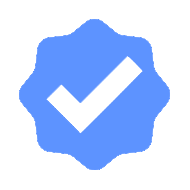Configurar um roteador TP-Link é uma tarefa simples e capaz de ser feita a partir de computador ou celular. O processo permite mudar o nome da rede, trocar a senha e ajustar detalhes sobre o endereço de IP.
É possível usar o navegador para configurar o aparelho de forma parecida com a maioria dos roteadores disponíveis no mercado, mas a fabricante também traz um caminho alternativo com o aplicativo Tether TP-Link, que agiliza o processo no Android e iOS.
Como instalar roteador TP-Link
Antes de realizar os primeiros ajustes, é necessário instalar o seu aparelho corretamente:-
CT no Flipboard: você já pode assinar gratuitamente as revistas Canaltech no Flipboard do iOS e Android e acompanhar todas as notícias em seu agregador de notícias favorito.
-
- Conecte o cabo de rede do modem ao aparelho (normalmente, a entrada possui uma cor diferente do resto);
- Conecte o cabo de força;
- Ligue-o na tomada;
- Aguarde a inicialização e veja se algumas luzes piscam no roteador.
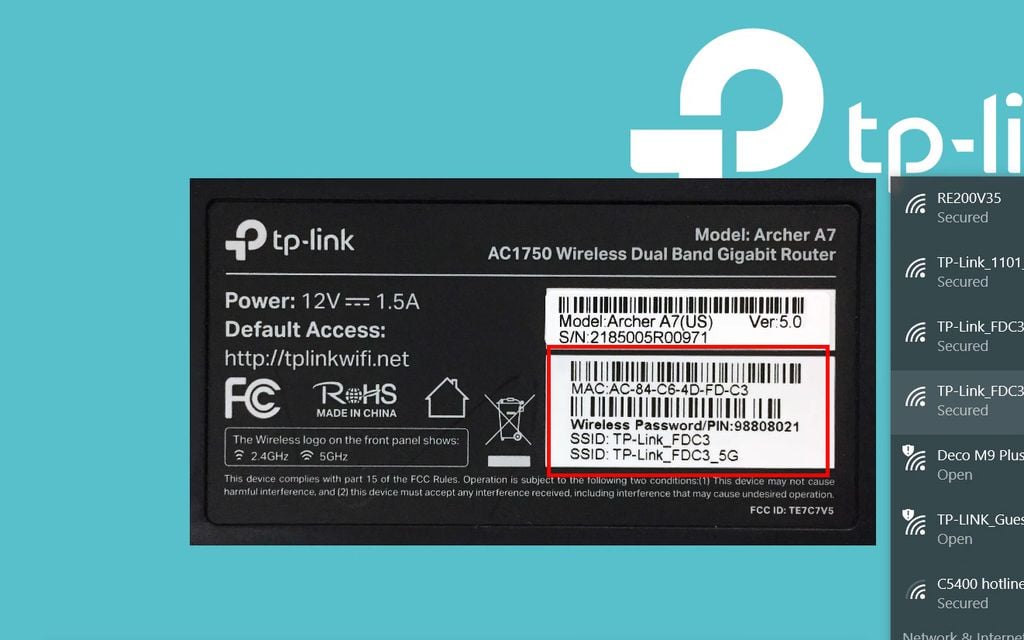
(Imagem: Divulgação/TP-Link)
Como configurar o roteador
Você pode optar por configurar pelo navegador ou app da TP-Link — confira o passo a passo de cada situação a seguir:Pelo navegador
Esta é a alternativa mais comum para configurar roteadores e pode ser feita em PCs ou celulares:- Conecte-se à rede com as informações do roteador;
- Abra o navegador;
- Acesse http://plinkwifi.net ou digite o endereço IP do roteador na busca;
- Use “admin” e “admin” para login e senha;
- Selecione “Detecção automática”;
- Escolha fuso horário e tipo de conexão de rede;
- Acesse “Wireless Settings”;
- Determine o nome da rede e a senha do Wi-Fi;
- Salve as alterações e entre na rede novamente.
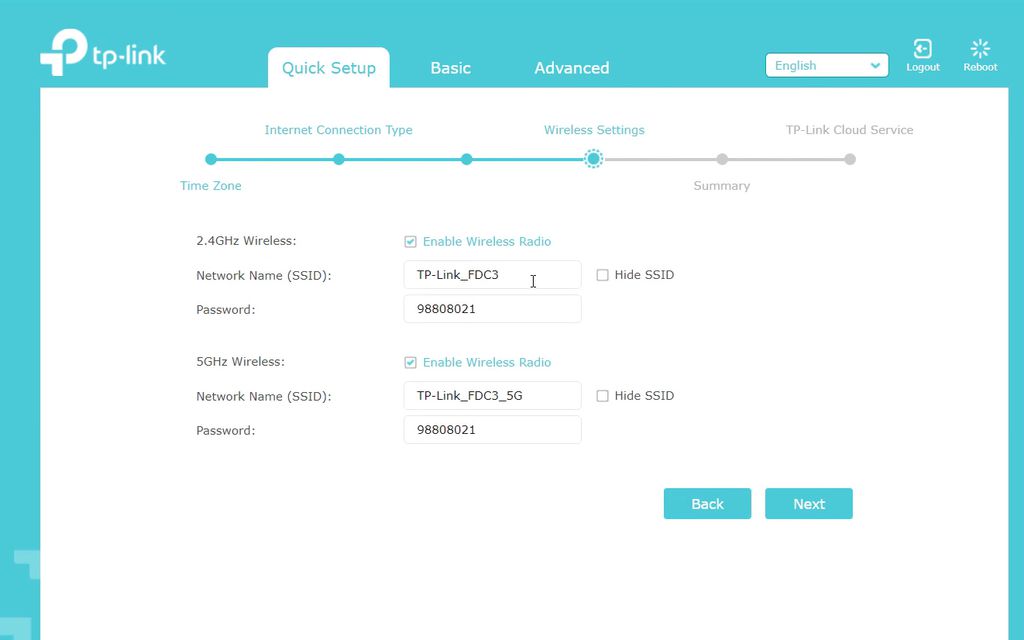
Configure a rede Wi-Fi pelo navegador (Imagem: Reprodução/TP-Link)
Pelo celular
O app da TP-Link simplifica o processo de configuração, mas vale reforçar que nem todos os aparelhos da marca são compatíveis, então verifique se este é o seu caso antes de prosseguir. Veja o passo a passo:- Instale o Tether TP-Link (Android | iOS);
- Acesse a rede Wi-Fi com as informações do roteador;
- Abra o app e crie uma conta da TP-Link;
- Aguarde a detecção de dispositivos;
- Caso demore, toque no ícone de “+” para escolher um aparelho;
- Escolha entre a configuração rápida ou personalizada;
- Altere o nome da rede Wi-Fi e defina uma senha;
- Salve as configurações;
- Conecte-se novamente à rede.
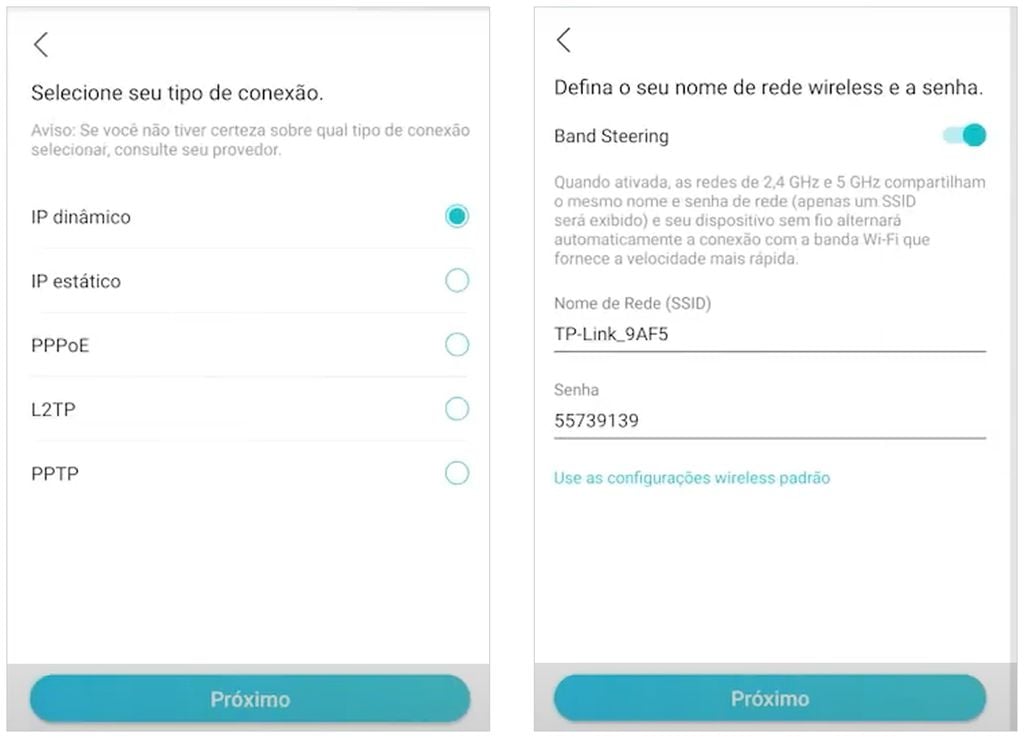
Configure a rede no aplicativo (Imagem: Reprodução/TP-Link)
Leia a matéria no Canaltech.
Trending no Canaltech:
- “Não imprima boletos”, alerta Febraban sobre golpe que altera códigos de barras
- Celular que espirra perfume é piada de 1º de abril da OPPO
- 20 anos de Gmail | A “pegadinha” que mudou o e-mail para sempre
- Japão vê aumento de casos de infecção por bactéria mortal
- Céu de abril | Cometa e chuva de meteoros estão entre eventos astronômicos
- Distribuição Linux da Microsoft é lançada oficialmente
Fonte: Canal Tech